Lorsque vous essayez de télécharger un fichier à l'aide de Chrome, vous pouvez parfois recevoir l'alerte « Échec de l'analyse antivirus ». Cela signifie que votre navigateur n'a pas pu analyser le fichier à la recherche de logiciels malveillants et a bloqué le téléchargement. Redémarrer votre navigateur et réessayer le téléchargement n'aidera pas. Voyons ce que vous pouvez faire d'autre pour vous débarrasser de cette alerte.
Comment réparer l'erreur Google Chrome « Échec de l'analyse antivirus »
Vérifiez votre navigateur
Commençons par vérifier votre navigateur. L'idée est de s'assurer que rien n'interfère avec votre téléchargement.
- Activer le mode navigation privée. Essayez de télécharger le fichier problématique dans Mode navigation privée.
- Videz le cache de votre navigateur. Supprimez vos cookies et fichiers de cache et vérifiez si le problème persiste.
- Désactivez toutes vos extensions. Les extensions de confidentialité et de sécurité interfèrent souvent avec les scripts des sites Web que vous visitez. Ils peuvent également limiter certaines fonctionnalités du navigateur.
- Mettez à jour votre navigateur. Clique sur le menu à trois points, aller à Aider, sélectionnez À propos de Google Chrome et vérifiez les mises à jour.

Utiliser un autre navigateur
Si le problème persiste, passer à un autre navigateur. Cependant, gardez à l'esprit que la même erreur peut également apparaître sur d'autres navigateurs basés sur Chromium. Utilisez Firefox et vérifiez si vous pouvez télécharger le fichier problématique.
Vérifiez votre journal antivirus
L'alerte "Échec de l'analyse antivirus" peut également indiquer que votre antivirus a bloqué le processus de téléchargement du fichier. Généralement, c'est parce que l'antivirus a détecté quelque chose de suspect et a bloqué le fichier. Si vous téléchargez des fichiers ou des programmes à partir de sites Web de téléchargement tiers, votre antivirus peut avoir raison. Consultez le journal pour plus de détails sur la raison pour laquelle le fichier a été bloqué en premier lieu. Pour obtenir des instructions détaillées sur la façon de vérifier le journal, accédez à votre page d'assistance antivirus.
Nous vous déconseillons de désactiver votre antivirus et votre pare-feu pour éliminer cette erreur. Le fichier que vous essayez de télécharger est peut-être infecté par un logiciel malveillant. Restez prudent et ne risquez pas d'infecter votre machine avec des logiciels malveillants. Les pirates sont impatients de transformez votre machine en ordinateur zombie.
Désactiver l'analyse des pièces jointes
Cependant, si vous êtes sûr à 100% que le fichier que vous essayez de télécharger est sûr, vous pouvez ignorer temporairement la phase d'analyse des pièces jointes. N'oubliez pas de réactiver l'option d'analyse antivirus dès que vous avez téléchargé le fichier.
- Taper regedit dans le champ Démarrer la recherche de Windows et lancez le Éditeur de registre.
- Aller vers
HKEY_CURRENT_USER\Software\Microsoft\Windows\CurrentVersion\Policies\Attachments.- Noter: si l'entrée Pièces jointes n'est pas disponible, créez-la en cliquant sur Stratégies → Nouveau → Clé → Pièces jointes.
- Faites un clic droit sur Pièces jointes, sélectionnez Nouveau, puis DWORD (32 bits).
- Nommez la nouvelle entrée ScanAvecAntiVirus, et appuyez sur Entrée.
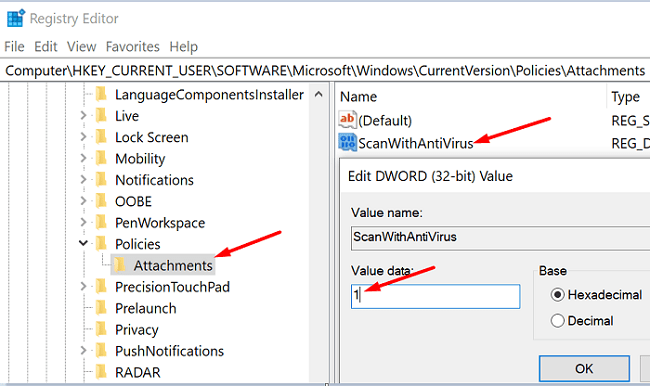
- Double-cliquez sur ScanAvecAntiVirus. Changez sa valeur en 1, et enregistrez les nouveaux paramètres.
- Essayez de télécharger à nouveau le fichier problématique.
Désactiver le gestionnaire de pièces jointes Windows
Le rôle du gestionnaire de pièces jointes est de bloquer les pièces jointes et les fichiers dangereux. Par exemple, si vous essayez de télécharger des fichiers suspects ou dangereux sur Internet, l'outil les bloquera et les supprimera automatiquement. Cela pourrait expliquer pourquoi vous obtenez l'erreur "Échec de l'analyse antivirus" sur Chrome.
Vous pouvez utiliser le gestionnaire de stratégie de groupe pour désactiver le gestionnaire de pièces jointes, bien que nous vous déconseillons de le faire. Aller vers Stratégie de groupe → Configuration utilisateur → Modèles d'administration → Composants Windows → Gestionnaire de pièces jointes. Pour rappel, GPEdit n'est disponible que sur Ordinateurs Windows 10 Professionnel.
Conclusion
Si l'alerte "Échec de l'analyse antivirus" empêche Chrome de télécharger des fichiers depuis Internet, effacez le cache de votre navigateur et désactivez vos extensions. Assurez-vous que vous exécutez la dernière version de Chrome sur votre ordinateur. Si le problème persiste, utilisez un autre navigateur et modifiez votre registre pour désactiver l'option d'analyse des pièces jointes. Ces solutions vous ont-elles aidé à résoudre le problème? Partagez vos commentaires dans les commentaires ci-dessous.